电脑怎么看剪贴板以前复制的内容 如何在Win10电脑上查看复制的内容
更新时间:2024-04-21 13:52:05作者:xiaoliu
在日常使用电脑的过程中,我们经常会需要查看之前复制的内容,特别是在Win10操作系统上,如何快速便捷地查看剪贴板中的内容成为了很多用户关注的问题。通过简单的操作,我们可以轻松地在电脑上查看并管理之前复制的文本、图片等内容,提高工作效率和便利性。接下来我们将介绍如何在Win10电脑上查看复制的内容,让您轻松掌握这一技巧。
具体方法:
1.我们首先点击电脑左下角的Win图标,再点击设置
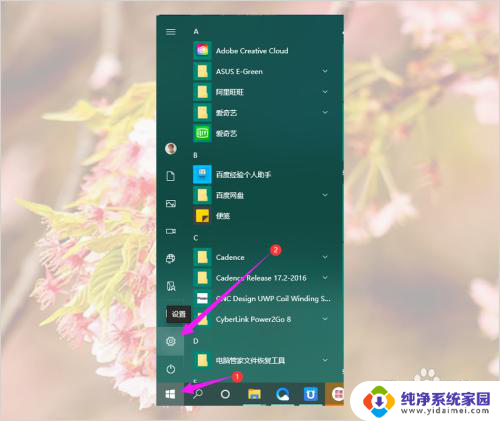
2.然后在Windows设置中点击“系统”
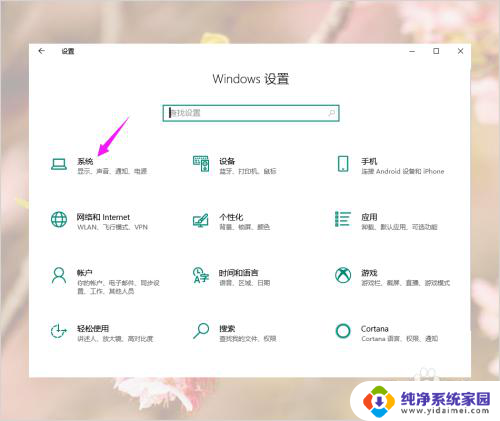
3.然后在系统设置中找到剪切板并点击
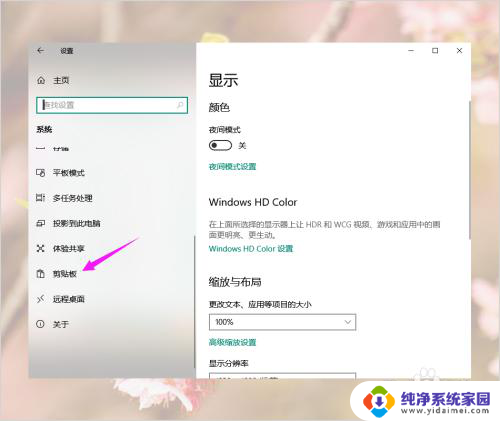
4.然后在剪切板中打开剪切板历史记录开关
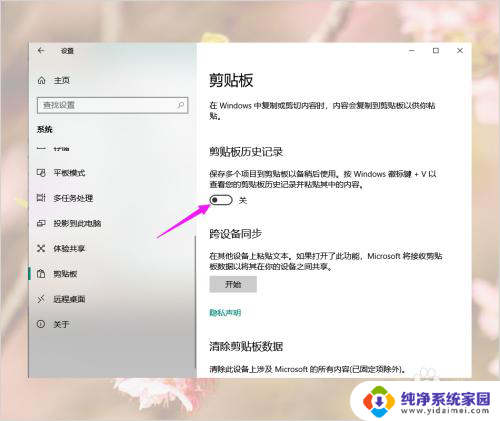
5.以后大家使用Win+V快捷键打开剪切板,就可以查看复制的内容了。点击剪切板中的复制内容就可以粘贴了
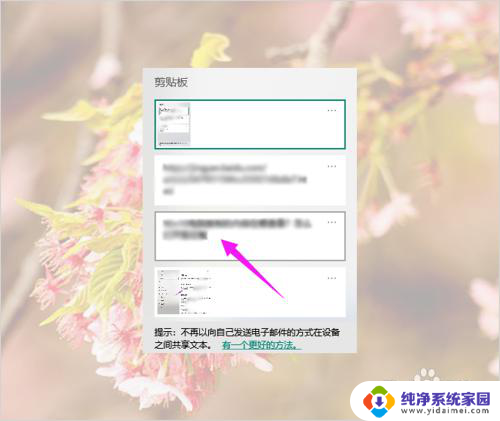
以上是关于如何查看剪贴板中先前复制的内容的全部内容,如果有需要的用户可以按照以上步骤进行操作,希望对大家有所帮助。
电脑怎么看剪贴板以前复制的内容 如何在Win10电脑上查看复制的内容相关教程
- 电脑怎么查看剪切板内容 win10电脑剪贴板的内容如何查看
- win10电脑怎么查之前复制的东西 怎样查看Win10电脑复制的内容
- 怎么删除复制粘贴内容 win10如何清除剪贴板内容
- 电脑剪切板的内容如何找出来 如何在win10电脑上查看剪贴板内容
- windows复制记录 Win10电脑剪切板内容在哪里查看
- 复制好的东西在哪里打开? Win10电脑复制的内容在哪里查看
- 电脑剪切板记录在哪里找快捷键 Win10电脑复制的内容怎么查看
- 怎样打开复制粘贴 Win10电脑复制的内容怎么找到
- 怎么看剪切板全部内容 Win10如何查看剪切板历史记录
- win10一次复制多次粘贴 Win10如何重复利用复制内容
- 怎么查询电脑的dns地址 Win10如何查看本机的DNS地址
- 电脑怎么更改文件存储位置 win10默认文件存储位置如何更改
- win10恢复保留个人文件是什么文件 Win10重置此电脑会删除其他盘的数据吗
- win10怎么设置两个用户 Win10 如何添加多个本地账户
- 显示器尺寸在哪里看 win10显示器尺寸查看方法
- 打开卸载的软件 如何打开win10程序和功能窗口